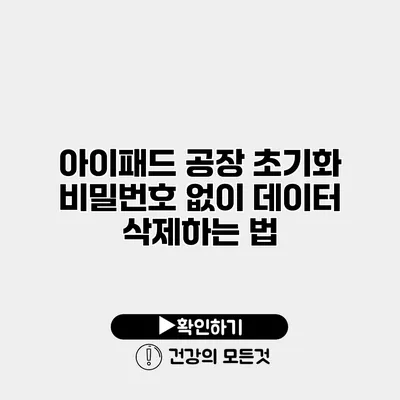아이패드 공장 초기화 비밀번호 없이 데이터 삭제하는 법
스마트폰이나 태블릿은 소중한 정보를 담고 있기 때문에, 때때로 데이터를 삭제하거나 초기화해야 할 때가 있어요. 하지만 아이패드의 경우 비밀번호가 필요한데, 이를 모르면 어떻게 해야 할까요? 다행히도, 비밀번호 없이도 데이터를 삭제하고 초기화할 수 있는 방법이 있습니다. 이 글에서는 그 방법을 자세히 알아보도록 할게요.
✅ 갤럭시 스마트폰에서 Google 계정 제거가 쉬워집니다! 방법을 알아보세요.
아이패드 공장 초기화란?
아이패드의 공장 초기화는 모든 데이터를 삭제하고 설정을 원래 상태로 되돌리는 과정이에요. 이 과정에서는 저장된 사진, 앱, 설정 등 모든 정보가 지워지고, 기기가 구입했을 때 상태로 돌아갑니다. 그래서 판매 전이나 기기를 새로 사용할 때 유용해요.
공장 초기화의 필요성
- 기기 양도 또는 판매
- 기기 성능 향상
- 오류가 자주 발생하는 경우
✅ 아이패드 초기화 방법을 지금 바로 알아보세요!
비밀번호 없이 아이패드 초기화하기
아이패드를 비밀번호 없이 초기화하는 방법에는 여러 가지가 있어요. 아래에 몇 가지 방법을 소개할게요.
1. iTunes를 통한 초기화
아이패드를 PC나 Mac에 연결하여 iTunes를 통해 초기화하는 방법이에요.
단계별 안내
- iTunes 실행: PC 또는 Mac에서 iTunes를 실행해요.
- 아이패드 연결: USB 케이블을 사용하여 아이패드를 컴퓨터에 연결해요.
- 복구 모드로 전환: 아이패드의 전원 버튼과 홈 버튼(또는 볼륨 버튼)을 동시에 눌러 복구 모드로 들어가요.
- 기기 인식: iTunes에서 아이패드를 인식하면 ‘복원’ 옵션을 선택해요.
- 초기화 진행: 초기화를 진행하면 모든 데이터가 삭제되어요.
2. Finder를 통한 초기화
macOS Catalina 이상에서는 Finder를 사용하여 초기화할 수 있어요.
단계별 안내
- Finder 열기: Mac의 Finder를 엽니다.
- 아이패드 연결: USB로 아이패드를 연결해요.
- 복구 모드 전환: 앞서와 같은 방법으로 복구 모드로 전환해요.
- 아이패드 선택: Finder 사이드바에서 아이패드를 선택해요.
- 복원 클릭: ‘복원’ 버튼을 클릭해 초기화를 진행해요.
3. iCloud를 통한 초기화
iCloud 계정에 로그인해 데이터 삭제를 할 수 있어요. 이 방법은 아이패드가 온라인 상태여야 해요.
단계별 안내
- iCloud 로그인: 다른 기기에서 iCloud.com에 로그인해요.
- Find My iPad 클릭: “Find My iPad”를 선택해요.
- 아이패드 선택: 초기화하고 싶은 아이패드를 선택해요.
- 삭제 선택: ‘지우기’를 선택하여 아이패드를 초기화해요.
✅ 잃어버린 아이패드를 쉽게 찾는 방법을 확인해 보세요.
초기화 후 주의사항
아이패드를 초기화한 후에는 다음과 같은 점을 유의해야 해요.
- 데이터 백업: 초기화 전에 꼭 데이터를 백업하세요.
- Apple ID 로그아웃: 초기화 전에 Apple ID에서 로그아웃해야 해요. 이를 통해 잠금을 해제하고 기기를 매각할 수 있어요.
- 재설정 후 사용법: 초기화 후 설정을 통해 다시 사용할 수 있도록 하세요.
요약 표
| 방법 | 필요성 | 주요 단계 |
|---|---|---|
| iTunes | PC에서 초기화 | 복구 모드 진입 → 복원 |
| Finder | Mac에서 초기화 | 복구 모드 진입 → 복원 |
| iCloud | 인터넷을 통한 초기화 | 로그인 → Find My iPad → 지우기 |
결론
이런 방법들로 비밀번호 없이도 간편하게 아이패드를 초기화할 수 있어요. 기기를 안전하게 초기화하고 데이터를 완전히 삭제하는 것은 매우 중요해요. 따라서 위 방법들을 참고하여 필요할 때 올바르게 적용하길 바랍니다. 이번 글이 여러분께 도움이 되었길 바라며, 기기를 더욱 잘 관리할 수 있는 방법을 찾아보세요!
자주 묻는 질문 Q&A
Q1: 아이패드를 공장 초기화하면 무엇이 삭제되나요?
A1: 아이패드를 공장 초기화하면 저장된 모든 데이터, 사진, 앱, 설정 등이 삭제되고 기기가 구입했을 때 상태로 돌아갑니다.
Q2: 아이패드를 비밀번호 없이 초기화할 수 있는 방법은 무엇인가요?
A2: 비밀번호 없이 아이패드를 초기화하는 방법으로는 iTunes, Finder, iCloud를 사용할 수 있습니다.
Q3: 초기화 후 주의해야 할 사항은 무엇인가요?
A3: 초기화 후에는 데이터를 백업하고 Apple ID에서 로그아웃한 후, 다시 사용할 수 있도록 설정해야 합니다.